|
文面デザインに、新たに文章を追加することができます。
|
|
|
|
| 1. |
筆まめを起動します。起動時に「
オープニングメニュー 」 が表示されたら、「 文面デザイン作成 」欄から「
文面デザインを開く 」をクリックします。
( オープニングメニューが表示されない場合は、筆まめの画面左側のガイドメニューから[ 文面デザイン作成 ]
- [ 文面デザインを開く ] をクリックします。 ) |
| |
 |
| 2. |
「 開く 」 画面で
[ ファイルの場所 ]の[ ▼ ]をクリックし、文章を入力したい文面デザインが保存されている場所に変更します。
変更したら、[ このフォルダに移動 ]ボタンをクリックします。
|
| |
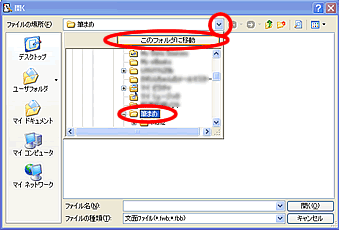 |
| |
|
|
| 標準でインストールした場合の筆まめ住所録の保存先 |
| |
マイドキュメントの中の「
筆まめ 」フォルダになります。 |
|
|
|
| 3. |
「
開く 」 画面に文面デザインのアイコンが表示されたら、開きたい文面デザインをクリックし[
開く ]ボタンをクリックします。 |
| |
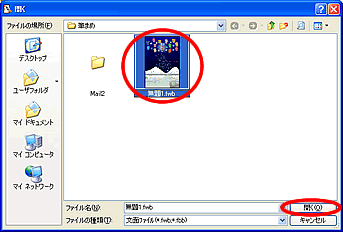 |
| 4. |
作成済みの文面デザインが開きます。
[ ツール ]−[
文章 ]をクリックします。 |
| |
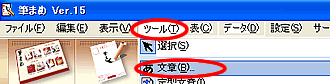 |
| 5. |
[
■ ](ハンドル)で囲まれた文章枠と「 文字属性 」画面が表示されます。 |
| |
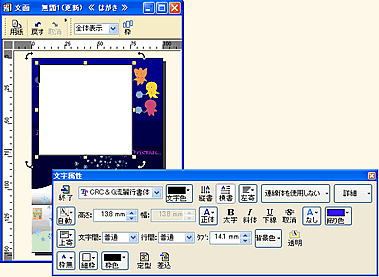 |
| 6. |
「
文字属性 」画面で、フォントや文字の大きさ、文字色などを設定します。 |
| |
|
| |
| |
|
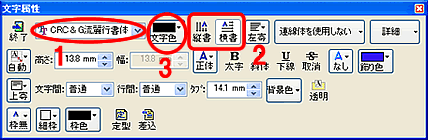 |
| |
|
|
| |
|
| 1
フォント名の変更 |
フォント名の右にある[
▼ ]をクリックし変更します。 |
| 2
文字色の変更 |
[
文字色 ]ボタンをクリックし変更します。 |
| 3
横書き・縦書き |
[
横書 ]または[ 縦書 ]ボタンをクリックします。 |
|
|
| |
|
|
| |
|
文字の大きさを指定します。 |
| |
|
|
|
| 文字サイズを指定するには、以下の2通りの方法から好きな方を選んでください。 |
| |
|
|
|
|
|
| |
|
文字の大きさを指定する・・・自分でサイズを決める場合 |
|
| |
|
1.
|
「
文字属性 」画面で、[ 終了 ]ボタンの真下のボタンをクリックします。 |
| |
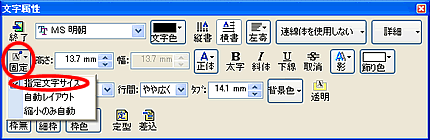 |
|
2.
|
「
指定文字サイズ 」をクリックします。
|
| |
|
|
3.
|
「
高さ 」欄で、文字の大きさを変更します。
なお、文章枠内には表示可能な範囲の文字だけが表示されます。文章枠内に文字が収まりきらない場合は、[
高さ ] 欄で文字サイズを小さくしてください。 |
| |
|
|
| |
|
文字の大きさを指定する・・・自動でサイズ変更する場合 |
|
| |
|
1.
|
「
文字属性 」画面で、[ 終了 ]ボタンの真下のボタンをクリックします。 |
| |
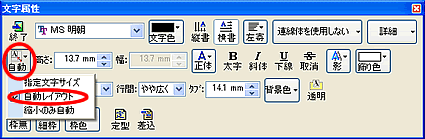 |
|
2.
|
「
自動レイアウト 」をクリックします。
|
| |
|
|
3.
|
入力したすべての文字が表示されるように調整します。文章枠内に文字が収まりきらなくなると、自動的に文字サイズが小さくなります。
文字サイズを拡大・縮小するには、文章枠を拡大・縮小します。
|
| |
|
| |
|
| |
|
| |
|
| |
|
| |
|
|
| 7. |
「
文字属性 」画面で、設定が完了したら、画面左上にある[ 終了 ]ボタンをクリックします。 |
| |
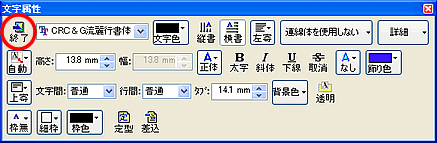 |
| 8. |
「
文字属性 」画面と文章枠が消え、設定した内容で文章が表示されます。
( 下図は貼り付けた文章の位置を移動させています。) |
| |
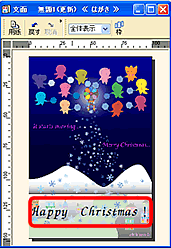 |
| |
|
| |
|
| |
なお、文面ウィンドウに貼り付いた文章は、位置を移動させたり、大きさを拡大・縮小することができます。
また、一度貼り付けた後でも、文章を修正できます。 |
|
| 【
参照 】 |
- 「 筆まめVer.15 」のガイドブックに上記操作に関する説明があります。
「 筆まめVer.15 操作ガイド 」 P24 「 文章を入れる 」
|